Utiliser CQD pour gérer la qualité des appels et des réunions dans Microsoft Teams
Cet article vous aidera, l’administrateur teams ou l’ingénieur du support technique et du support technique, à développer un processus de surveillance et de maintien de la qualité des appels et des réunions pour vos organization à l’aide du tableau de bord de qualité des appels (CQD) Microsoft Teams. Nos conseils mettent l’accent sur les scénarios de qualité audio, car toute amélioration du réseau que vous apportez pour améliorer l’expérience audio se traduira par des améliorations dans la vidéo et le partage.
Les deux modèles CQD organisés sont essentiels à ces conseils. Nous vous recommandons de les télécharger avant de suivre les instructions de cet article.
Cet article suppose que vous avez déjà configuré CQD.
Catégories à surveiller et à gérer
Une fois que vous avez déployé les réunions et la voix dans Teams, vous avez besoin d’un plan pour la surveillance et la maintenance continues. Cela garantit que Teams s’exécute toujours de manière optimale. Ce plan doit inclure les domaines clés répertoriés ci-dessous. Vous devez également établir des cibles pour les métriques de qualité et un plan de résolution et d’isolation des problèmes lorsqu’ils se produisent.
| Catégorie | Description |
|---|---|
| Qualité des appels |
Décomposez les métriques par appels internes (au sein de votre organization, tels que VPN, Wi-Fi, câblés) ou appels externes Décomposer les métriques en créant ou en réseau Appels VPN Appels à l’aide de TCP, UDP ou proxy |
| Fiabilité des appels | Identifier et corriger les problèmes de réseau ou de pare-feu Obtenir des insights sur les pourcentages d’échecs de configuration et de suppression des appels Découvrir où se produisent la majorité des échecs de configuration et de suppression des appels |
| Enquête auprès des utilisateurs |
Utiliser les données Rate My Call pour en savoir plus sur l’expérience réelle des utilisateurs Où se produisent les mauvaises expériences ? Mettre en corrélation la mauvaise expérience avec la qualité des appels, la fiabilité et les appareils |
| Appareils | Découvrez quels microphones et haut-parleurs sont les plus couramment utilisés et leur impact sur la qualité des appels Les pilotes audio, vidéo, USB et Wi-Fi pris en charge sont-ils régulièrement corrigés ? |
| Clients |
Découvrez les types et versions de clients utilisés et leur impact sur la qualité et la fiabilité des appels |
En évaluant et en corrigeant continuellement les zones décrites dans cet article, vous pouvez réduire leur potentiel d’impact négatif sur vos utilisateurs. La plupart des problèmes utilisateur peuvent être regroupés dans les catégories suivantes :
- Configuration incomplète du pare-feu ou du proxy
- Faible couverture Wi-Fi
- Bande passante insuffisante
- VPN
- Versions et pilotes de client incohérents ou obsolètes
- Périphériques audio non optimisés ou intégrés
- Sous-réseaux ou périphériques réseau problématiques
Grâce à une planification et une conception appropriées avant de déployer Teams ou Skype Entreprise Online, vous pouvez réduire la quantité d’efforts nécessaires pour maintenir des expériences de haute qualité.
Cet article se concentre sur l’utilisation du tableau de bord de qualité des appels (CQD) En ligne comme principal outil pour signaler et examiner chaque domaine, avec un accent particulier sur l’audio pour optimiser l’adoption et l’impact. Toutes les améliorations apportées au réseau pour améliorer l’expérience audio se traduisent également directement par des améliorations dans le partage vidéo et de bureau.
Pour accélérer votre évaluation, deux modèles CQD organisés sont fournis : l’un est destiné à la gestion de tous les réseaux et l’autre est filtré pour les réseaux managés (internes) uniquement. Bien que les rapports de modèle Tous les réseaux soient configurés pour afficher les informations de création et de réseau, ils peuvent toujours être utilisés pendant que vous travaillez à la collecte et au chargement des informations de création. Le chargement d’informations de création dans CQD permet au service d’améliorer la création de rapports en ajoutant des informations personnalisées sur le bâtiment, le réseau et l’emplacement tout en différenciant les sous-réseaux internes des sous-réseaux externes. Pour plus d’informations, consultez Mappage de génération.
Public prévu
Cet article est destiné à être utilisé par les partenaires et les parties prenantes client avec des rôles tels que responsable de collaboration/architecte, consultant, spécialiste de la gestion des changements/adoption, responsable du support technique/support technique, responsable réseau, responsable du bureau et Administration informatique.
Qu’est-ce que la qualité ?
Dans ce contexte, la qualité est une combinaison de métriques de service et d’expérience utilisateur.
Métriques de service
Les métriques de service se composent de métriques spécifiques basées sur le client. Au cours de chaque appel, le client collecte des données de télémétrie pour l’appel et envoie un rapport à la fin de chaque appel qui est accessible ultérieurement dans CQD ou dans l’analytique des appels par utilisateur. Ces métriques incluent (mais ne sont pas limitées à) :
- Mauvaise Stream (entrante et sortante)
- Taux d’échec de l’installation
- Taux d’échec de suppression
Débit de flux médiocre
Le débit médiocre (PSR) représente le pourcentage global des flux de organization qui ont une mauvaise qualité. Cette métrique est destinée à mettre en évidence les domaines dans lesquels votre organization peut concentrer les efforts pour avoir l’impact le plus fort sur la réduction de cette valeur et l’amélioration de l’expérience utilisateur, c’est pourquoi les réseaux managés sont l’objectif principal lors de l’examen de LA DSP. Les utilisateurs externes sont également importants, mais l’examen diffère selon l’organisation. Envisagez de fournir les meilleures pratiques pour les utilisateurs externes et examinez les appels externes indépendamment de l’organization globale.
La mesure réelle dans CQD varie selon la charge de travail, mais pour les besoins de cet article, nous nous concentrons principalement sur la mesure audio poor percentage . PsR est constitué des cinq moyennes de métriques réseau décrites dans le tableau suivant. Pour qu’un flux soit considéré comme médiocre, une seule métrique doit dépasser le seuil défini. CQD fournit le « Poor Due To... » mesures pour mieux comprendre quelle condition a provoqué la classification du flux comme médiocre. Pour en savoir plus, consultez classification Stream dans CQD.
Remarque
CQD fournit le « Pauvre dû à... mesures pour mieux comprendre quelle condition a provoqué la classification du flux comme médiocre.
Métriques de qualité audio médiocre
| Moyenne des métriques | Description | Expérience utilisateur |
|---|---|---|
| Gigue >30 ms | Il s’agit de la variation moyenne du délai entre les paquets successifs. Teams et Skype Entreprise peuvent s’adapter à certains niveaux de gigue grâce à la mise en mémoire tampon. Ce n’est que lorsque la gigue dépasse la mise en mémoire tampon qu’un participant remarque les effets de la gigue. | Les paquets arrivant à des vitesses différentes font que la voix d’un haut-parleur sonne robotisée. |
| Taux de perte de >paquets 10 % ou 0,1 | Il s’agit souvent d’un pourcentage de paquets perdus. La perte de paquets affecte directement la qualité audio, des petits paquets individuels perdus qui n’ont presque aucun impact aux pertes de rafales dos à dos qui provoquent une coupure complète de l’audio. | Les paquets qui sont supprimés et n’arrivent pas à leur destination prévue provoquent des lacunes dans les médias, ce qui entraîne des syllabes et des mots manqués, ainsi que des vidéos hachées et le partage. |
| Temps aller-retour >500 ms | Il s’agit du temps nécessaire pour obtenir un paquet IP du point A au point B et de retour au point A. Ce délai de propagation du réseau est lié à la distance physique entre les deux points et à la vitesse de la lumière, et inclut une surcharge supplémentaire prise par les différents appareils dans le chemin d’accès réseau. | Les paquets qui prennent trop de temps pour arriver à leur destination provoquent un effet talkie-walkie. |
Pourquoi préférons-nous utiliser des flux plutôt que des appels ?
Les flux nous indiquent quelle partie de l’appel était médiocre , sortante ou entrante. Lorsque vous examinez l’analyse des appels pour un appel médiocre, déterminez si l’appel médiocre est dû au flux de cet appelant (sortant) ou au flux d’appelé (entrant). Déterminer quel flux a un impact sur la qualité des appels est encore plus important pour les conférences. Si vous examinez uniquement les données d’appel, vous verrez le nombre de conférences auxquelles une personne participe, mais vous ne verrez pas quelles personnes sont des orateurs actifs, effectuant le plus de partage d’écran.
Les données d’appel vous donnent des métriques d’utilisation, mais elles ne vous mèneront pas nécessairement à la cause racine de la mauvaise qualité des appels. En examinant l’orientation du flux, vous pouvez identifier des facteurs tels qu’un appel qui n’est pas sur un réseau managé, un appel d’un non-employé (par exemple, un fournisseur ou une personne sur un autre réseau). Dans ce cas, si la connexion réseau de l’autre personne était médiocre, l’ensemble de l’appel sera marqué comme médiocre. Vous ne pouvez rien faire sur les facteurs externes, donc ces données ne sont pas utiles.
Stream direction peut également vous aider à identifier les appareils ou les clients problématiques.
Par exemple, si vous disposez d’un budget limité pour les appareils et que vous souhaitez fournir des appareils uniquement pour les utilisateurs audio lourds, utilisez le rapport d’utilisation audio (VoIP) et filtrez les flux sortants et les conférences. Recherchez les utilisateurs audio à volume élevé qui parlent dans des microphones intégrés. Ceux-ci peuvent être corrélés à une qualité d’appel inférieure (et vous souhaiterez peut-être fournir des périphériques audio pour ces personnes). Pour plus de clarté, vous pouvez filtrer l’utilisation des paquets, ce qui vous permet de cibler particulièrement les utilisateurs audio à volume élevé.
Un autre exemple concerne le partage d’écran. Si un client utilise un ancien client Teams, les performances de partage d’écran peuvent être affectées. Vous pouvez résoudre ce problème en hiérarchisant les mises à niveau du client pour les personnes qui partagent beaucoup d’écran.
En identifiant la direction d’un flux à l’origine d’une mauvaise qualité des appels, vous pouvez déterminer si vous rencontrez un problème de qualité de service ou de bande passante. Si vous n’avez pas entièrement implémenté qoS, ou si vous marquez uniquement les paquets sur le client et non sur le flux entrant, vous risquez de constater une qualité d’appel inférieure. En examinant la direction du flux, vous pouvez obtenir une vue plus précise de la perte de paquets, de la latence ou de la gigue dans une direction spécifique.
- Par exemple, supposons qu’un utilisateur se plaint de l’audio robotisé alors qu’il est sur une connexion câblée (gigue). En examinant le flux et la direction, vous pouvez déterminer que le problème se produit sur le flux entrant, uniquement pour un ensemble spécifique de sous-réseaux. Une fois que vous avez donné ces informations à votre équipe de mise en réseau, elle peut les retrouver jusqu’à un accélérateur WAN mal configuré qui ne contourne pas le trafic multimédia. Une fois que l’équipe réseau reconfigure l’accélérateur WAN, la gigue disparaît et la qualité des appels s’améliore.
Taux d’échec de l’installation
Le taux d’échec de l’installation, également connu sous le nom de mesure Pourcentage total d’échec de configuration des appels dans CQD, correspond au nombre de flux pour lesquels le chemin du média n’a pas pu être établi entre les points de terminaison au début de l’appel.
Cela représente tout flux multimédia qui n’a pas pu être établi. Étant donné la gravité de l’impact de ce problème sur l’expérience utilisateur, l’objectif est de réduire cette valeur à aussi près de zéro que possible. Une valeur élevée pour cette métrique est plus courante dans les nouveaux déploiements avec des règles de pare-feu incomplètes qu’un déploiement mature, mais il est toujours important de watch régulièrement.
Cette métrique est calculée en prenant le nombre total de flux qui n’ont pas pu être configurés divisé par le nombre total de flux qui ont envoyé un enregistrement de détails d’appel (CDR) réussi :
- Taux d’échec de l’installation = Nombre total d’échecs Stream d’installation d’appels / Nombre total de Stream d’appels disponibles
Taux d’échec de suppression
Le taux d’échec de suppression, également connu sous le nom de mesure Pourcentage total d’échecs d’appel supprimés dans CQD, est le pourcentage de flux correctement établis pour lesquels le chemin d’accès multimédia ne s’est pas terminé normalement.
Cela représente tout flux multimédia qui s’est arrêté de manière inattendue. Bien que l’impact de cette opération ne soit pas aussi grave qu’un flux qui n’a pas pu être configuré, il affecte toujours négativement l’expérience utilisateur. Les chutes de média soudaines et fréquentes peuvent non seulement avoir un impact grave sur l’expérience utilisateur, mais elles entraînent la nécessité pour les utilisateurs de se reconnecter, ce qui entraîne une perte de productivité (pour ne pas mention frustration).
La métrique est calculée en prenant le nombre total de flux supprimés divisé par le nombre total de flux configurés avec succès :
- Taux d’échec de suppression = Nombre total d’appels supprimés Stream / Nombre total d’appels réussis Stream
Définir vos métriques cibles
Cette section décrit certaines des métriques de service de base que nous utilisons pour évaluer l’intégrité des services. En évaluant et en conduisant continuellement les efforts pour maintenir ces métriques en dessous de leurs cibles définies, vous contribuez à garantir que vos utilisateurs profitent d’une qualité d’appel cohérente et fiable. Comme point de départ, utilisez les cibles suggérées dans le tableau ci-dessous. Ajustez les cibles en fonction des besoins pour répondre à vos objectifs métier.
| Type de réseau | Objectifs de qualité | Cibles de fiabilité | ||
|---|---|---|---|---|
| Taux de Stream audio médiocre | Taux d’échec de l’installation | Taux d’échec de suppression | ||
| All | Interne | 2.0% | 0.5% | 2.0% |
| Global | 3.0% | 1.0% | 3.0% | |
| Conférence | Interne | 2.0% | 0.5% | 2.0% |
| Interne câblé | 1.0% | 0.5% | 1.0% | |
| Wi-Fi 5 GHz interne | 1.0% | 0.5% | 1.0% | |
| Wi-Fi interne 2,4 GHz | 2.0% | 0.5% | 2.0% | |
| Global | 2.0% | 0.5% | 3.0% | |
| P2P | Interne | 2.0% | 0.5% | 2.0% |
| Filaire/Wi-Fi 5 GHz interne | 1.0% | 0.5% | 1.0% | |
| Filaire/Wi-Fi 5 GHz au total | 2.0% | 1.0% | 1.0% | |
| Global | 2.0% | 1.0% | 3.0% | |
Expérience utilisateur
L’analyse de l’expérience utilisateur est plus artistique que scientifique, car les métriques collectées ici ne signifient pas toujours qu’il y a un problème avec le réseau ou le service, mais plutôt qu’elles indiquent simplement que l’utilisateur perçoit un problème. CQD inclut un mécanisme d’enquête intégré ( Rate My Call ( RMC) – pour aider à évaluer l’expérience utilisateur globale. RMC vous donnera un aperçu des questions suivantes du point de vue de vos utilisateurs :
- Est-ce que je sais comment utiliser la solution ?
- La solution est-elle facile à utiliser et intuitive, et prend-elle en charge mes besoins de communication quotidiens ?
- La solution m’aide-t-elle à accomplir mon travail ?
- Quelle est ma perception globale de la solution ?
- Puis-je utiliser la solution à tout moment, quel que soit l’endroit où je suis ?
- Puis-je configurer et maintenir un appel ?
Évaluer mon appel
L’option Évaluer mon appel (RMC) est intégrée à Teams et Skype Entreprise. Il apparaît automatiquement après un appel sur 10, ou 10 %. Cette brève enquête demande à l’utilisateur d’évaluer l’appel et de fournir un peu de contexte pour la raison pour laquelle la qualité de l’appel a pu être médiocre. Une ou deux évaluations sont considérées comme médiocres, trois à quatre sont bonnes et cinq sont excellentes. Bien qu’il s’agisse d’un indicateur de retard, il s’agit d’une métrique utile pour découvrir les problèmes que les métriques de service peuvent manquer.
Remarque
Le facteur humain : les utilisateurs ignorent souvent l’enquête lorsque la qualité des appels est bonne, et ils la remplissent quand la qualité de l’appel est mauvaise. Par conséquent, vos rapports RMC peuvent être biaisés du côté médiocre, même si les métriques de service sont bonnes.
Vous pouvez utiliser CQD pour créer des rapports sur les réponses des utilisateurs RMC, et des exemples de rapports sont inclus dans le modèle CQD. Toutefois, ils ne sont pas abordés en détail dans cet article.
Préparation du client et de l’appareil
Vous avez besoin d’une stratégie cliente et d’appareil solide pour vous assurer que vos utilisateurs bénéficient d’une expérience utilisateur cohérente et positive. Quelques principes clés guident chaque stratégie de préparation.
Préparation du client
Maintenir le client Teams à jour garantit que vos utilisateurs bénéficient toujours de la meilleure expérience possible. Microsoft publie des mises à jour fréquentes pour le client Teams (la mise à jour s’installe en arrière-plan, sauf si vous avez désactivé cette fonctionnalité , ce que nous ne recommandons pas). Il est également important de ne pas oublier de corriger les pilotes réseau, vidéo, USB et audio, car ils sont souvent négligés et peuvent affecter la qualité des appels et des réunions. Envisagez d’ajouter des pilotes réseau, Wi-Fi, vidéo, USB et audio à votre processus de gestion des correctifs actuel.
Préparation de l’appareil
Aucune stratégie unique ne peut affecter l’expérience utilisateur plus que la stratégie de préparation de votre appareil. Par exemple, les utilisateurs qui s’appuient sur les haut-parleurs et le microphone de leur ordinateur portable rencontrent beaucoup de bruit de fond dans les appels et les réunions. Teams est conçu pour fonctionner avec presque tous les appareils, mais si vous rencontrez des problèmes liés à l’appareil, case activée téléphone pour Teams.
Catégories de qualité
Opérationnalisez un ensemble de pratiques de gestion de la qualité, ce qui vous donne la meilleure chance d’obtenir une bonne qualité d’appel et de réunion. Un bon plan de gestion de qualité traite les catégories suivantes :
Réseau: La qualité audio est axée sur la métrique Poor Stream Ratio (PSR), l’utilisation TCP, les sous-réseaux câblés et sans fil, et l’identification de l’utilisation des proxys HTTP et vpn
Terminaison: Périphériques audio et clients à jour
Gestion des services : Cette catégorie comprend deux sections :
Tout d’abord, Microsoft est responsable de la gestion et de la maintenance des services Teams et Skype Entreprise Online.
Ensuite, les tâches que votre organization gère pour garantir un accès fiable au service, telles que la mise à jour des informations de création et la maintenance des pare-feu pour les nouvelles adresses IP Office 365 à mesure que l’infrastructure est ajoutée au service.
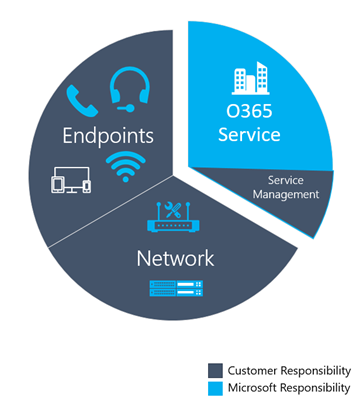
Passez en revue la liste suivante des tâches recommandées pour maintenir la qualité. Vous devez effectuer ces tâches régulièrement, par exemple chaque semaine.
Tâches de gestion des services
Ces tâches vont de la garantie que la bande passante est suffisante pour atteindre le service sans saturer les liaisons Internet, la validation de la qualité de service (QoS) sur toutes les zones réseau gérées et le maintien des plages d’adresses IP Office 365 sur les pare-feu.
Tâches réseau
Il existe deux catégories de tâches réseau : la fiabilité et la qualité. La fiabilité se concentre sur la mesure de la capacité de l’utilisateur à passer des appels avec succès et à rester connecté. La qualité se concentre sur les données de télémétrie agrégées envoyées à Teams et Skype Entreprise Online par le client de l’utilisateur pendant l’appel et après sa fin.
Étant donné l’impact critique de la fiabilité sur l’expérience utilisateur, nous vous recommandons d’évaluer et d’examiner les métriques de fiabilité avant de vous plonger dans la qualité.
Tâches des points de terminaison
La tâche main dans cette catégorie pour supprimer les obstacles aux mises à jour régulières du client Teams. Par défaut, Teams se met à jour automatiquement régulièrement (sauf si vous désactivez ce paramètre, ce que nous déconseillons).
Vous devez également surveiller les appareils et fournir des mises à jour chaque fois que vous identifiez des problèmes liés à un appareil.
Utiliser CQD pour gérer la qualité des appels
Une fois que vous avez configuré CQD, vous êtes prêt à l’utiliser pour gérer la qualité des appels et des réunions pour votre organization.
La plupart des problèmes liés aux performances de Teams appartiennent aux catégories suivantes :
- Configuration incomplète du pare-feu ou du proxy
- Faible couverture Wi-Fi
- Bande passante insuffisante
- VPN
- Versions et pilotes de client incohérents ou obsolètes
- Périphériques audio non optimisés ou intégrés
- Sous-réseaux ou périphériques réseau problématiques
Si vous prenez le temps avant de déployer Teams pour évaluer ces domaines et corriger les éventuelles lacunes, vous réduisez la quantité d’efforts nécessaires pour maintenir une expérience Teams de haute qualité pour tous vos utilisateurs. Pour obtenir de l’aide sur l’évaluation de votre réseau en vue du déploiement de Teams, consultez Conseiller pour Teams et Préparer votre réseau pour Teams.
Attentes à l’aide de CQD
Utilisez le tableau de bord de qualité des appels (CQD) pour obtenir des informations sur la qualité des appels effectués à l’aide des services Teams et Skype Entreprise. CQD est conçu pour aider Teams et Skype Entreprise administrateurs et ingénieurs réseau à optimiser le réseau et à surveiller de près la qualité, la fiabilité et l’expérience utilisateur. CQD examine les données de télémétrie agrégées pour l’ensemble d’une organization, où les modèles globaux peuvent devenir apparents ; cela vous permet d’effectuer des évaluations éclairées et de planifier des corrections. CQD fournit des rapports de métriques qui fournissent des informations sur la qualité globale, la fiabilité et l’expérience utilisateur.
Bien qu’utile pour l’analyse des tendances et des sous-réseaux, le CQD ne fournit pas toujours une cause spécifique pour un scénario donné. Il est important de comprendre cela et de définir les attentes correctes lors de l’utilisation de CQD :
- CQD ne fournit pas la cause racine de chaque scénario
- Le CQD mettra en évidence les domaines à examiner plus en détail en fonction des tendances
Vue d’ensemble des rapports CQD
Utilisez le menu déroulant en haut de l’écran pour ouvrir un rapport. Pour obtenir la liste des données fournies dans chaque rapport, consultez Données disponibles dans les rapports CQD.
Nouveauté de janvier 2020 : Télécharger Power BI modèles de requête pour lesCQD . Modèles de Power BI personnalisables que vous pouvez utiliser pour analyser et signaler vos données CQD.
Teams et Skype Entreprise
CQD peut créer des rapports sur Teams et Skype Entreprise. Toutefois, il peut arriver que vous souhaitiez développer un rapport pour examiner les données de télémétrie Teams séparément de Skype Entreprise.
Rapports de synthèse
Pour modifier la page des rapports récapitulatives afin d’examiner uniquement Teams ou Skype Entreprise, sélectionnez le menu déroulant Filtre de produit en haut de l’écran, puis sélectionnez le produit souhaité.
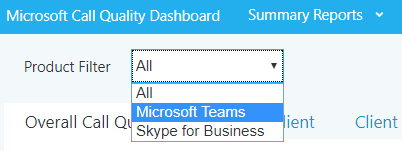
Rapports détaillés
Pour filtrer tous les rapports détaillés, dans la barre du navigateur, ajoutez le code suivant à la fin de l’URL :
/filter/[AllStreams].[Is Teams]|[FALSE]
Exemple:
https://cqd.teams.microsoft.com/cqd/#/1234567/2018-5/filter/[AllStreams].[Is Teams]|[FALSE]
Pour plus d’informations sur les filtres d’URL, consultez Filtrage des rapports plus loin dans cette section.
Pour filtrer un rapport détaillé individuel, ajoutez le filtre Is Teams au rapport et définissez-le sur True ou False.
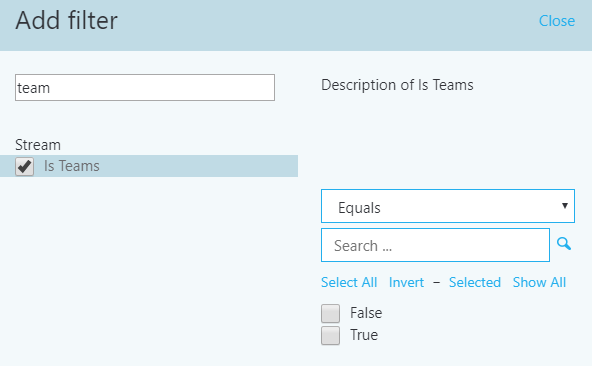
Réseaux managés et non managés
Par défaut, tous les points de terminaison dans CQD sont classés comme externes. Dès qu’un fichier de construction est introduit, nous pouvons commencer à examiner les données de point de terminaison managé. Comme nous l’avons vu précédemment, les réseaux dans CQD sont définis comme suit :
- Un réseau managé, souvent appelé interne ou interne, peut être influencé et contrôlé par le organization. Cela inclut le réseau lan interne, le WAN distant et le VPN.
- Un réseau non managé, souvent appelé externe ou externe, ne peut pas être influencé ou contrôlé par le organization. Un réseau d’hôtel ou d’aéroport est un exemple de réseau non géré.
Dimensions, mesures et filtres
Une requête CQD bien formée contient les trois paramètres suivants :
Dimension: Comment je veux pivoter sur les données.
Mesure: Ce que je veux signaler.
Filtre: Comment je souhaite réduire le jeu de données retourné par la requête.
Une autre façon de voir cela est qu’une dimension est la fonction de regroupement, une mesure est les données qui m’intéressent et un filtre est la façon dont je souhaite limiter les résultats à ceux qui sont pertinents pour ma requête.
Un exemple de requête bien formée est Show me Poor Streams [Measure] by Subnet [Dimension] for Building 6 [Filter]. Pour plus d’informations, consultez Dimensions et mesures disponibles dans CQD.
Premier et deuxième
Bon nombre des dimensions et mesures dans CQD sont classées en première ou deuxième. CQD n’utilise pas de champs appelant/appelé : ceux-ci ont été renommés en premier et en second , car il existe des étapes intermédiaires entre l’appelant et l’appelé. La logique suivante détermine quel point de terminaison impliqué est étiqueté en premier :
La première est toujours un point de terminaison de serveur (serveur de conférence, serveur de médiation, etc.) si un serveur est impliqué dans le flux ou l’appel.
Le second est toujours un point de terminaison client, sauf si le flux se trouve entre deux points de terminaison de serveur.
Si les deux points de terminaison sont du même type, le choix du premier est basé sur l’ordre interne de la catégorie d’agent utilisateur. Cela garantit la cohérence de l'organisation.
Pour plus d’informations sur la détermination du premier ou du deuxième point de terminaison lorsqu’ils sont tous les deux identiques, consultez Dimensions et mesures disponibles dans CQD.
Stream et appel
Vous devez comprendre la différence entre un appel et un flux pour choisir correctement les dimensions ou mesures que vous allez examiner dans CQD. Bien que le CQD se concentre principalement sur les flux, des mesures basées sur les appels sont également disponibles.
Stream : un flux existe entre seulement deux points de terminaison. Il n’y a qu’un seul flux pour chaque direction, et deux flux sont requis pour la communication. Les flux sont utiles pour examiner les bâtiments, les réseaux ou les sous-réseaux. Dans certains cas, l’appel et le flux sont utilisés dans le nom de la mesure (par exemple, Stream d’installation des appels ou appel supprimé Stream). Ceux-ci sont toujours classés comme des flux.
Appeler: Un appel est un regroupement de tous les flux de tous les participants. Un appel se compose au minimum de deux flux. Un seul appel aura au moins deux points de terminaison, chacun avec un flux minimum.
Pour obtenir des conseils supplémentaires sur le fait que la dimension ou la mesure fait référence à un appel ou à un flux, consultez Dimensions et mesures disponibles dans CQD
Appels bons, médiocres et non classifiés
Un appel est classé comme bon, médiocre ou non classifié. Prenons un moment pour parler de chacun d’eux plus en détail.
Bon ou mauvais : Un appel bon ou mauvais se compose d’un appel qui contient un ensemble complet de métriques de service, pour lesquels un rapport QoE complet a été généré et reçu par le service. La détermination d’un flux est bonne ou médiocre est décrite plus haut dans cet article.
Non classé : Un flux non classifié ne contient pas un ensemble complet de métriques de service. Il peut s’agir d’appels courts (généralement moins de 60 secondes) où les moyennes n’ont pas pu être calculées et un rapport QoE n’a pas été généré. La raison la plus courante pour laquelle les appels ne sont pas classés est qu’il n’y avait que peu ou pas d’utilisation des paquets. Par exemple, un participant qui rejoint une réunion en muet et ne parle jamais. Le participant reçoit, mais ne transmet pas, des médias. Sans transmission de média, aucune métrique n’est disponible pour CQD pour classifier le flux multimédia sortant du point de terminaison.
Pour en savoir plus, consultez classification Stream dans CQD.
Sous-réseaux courants
Les sous-réseaux courants sont des sous-réseaux privés spécifiques utilisés par les hôtels, les réseaux domestiques, les points d’accès et les zones similaires. Ces sous-réseaux sont difficiles à trier en raison de leur utilisation généralisée. Si votre organization utilise l’un de ces sous-réseaux communs, nous vous recommandons de déplacer ce réseau vers un autre sous-réseau. Cela facilite la création de rapports dans CQD. Lorsqu’il est indiqué, les rapports du modèle Tous les réseaux ont été configurés pour exclure ces sous-réseaux afin de les éliminer en tant que source de mauvaise qualité. Les sous-réseaux courants sont définis ci-dessous . leur impact varie selon les organization.
- 10.0.0.0/24
- 192.168.0.0/24
- 192.168.1.0/24
- 192.168.2.0/24
- 172.20.10.0/24
- 192.168.43.0/24
Lors de l’examen d’un réseau managé qui utilise un sous-réseau commun, vous devez utiliser la deuxième dimension d’adresse IP locale réflexive pour regrouper les sous-réseaux. Cette dimension contient l’adresse IP publique du point de terminaison.
Enquêtes de fiabilité
La première étape pour améliorer la qualité consiste à évaluer l’état de fiabilité dans l’ensemble des organization. Étant donné que la fiabilité est essentielle à une expérience utilisateur positive, nous commençons par les deux composants qui mesurent la fiabilité :
Échecs d’installation : Impossible d’établir l’appel.
Échecs de suppression : L’appel a été établi et s’est arrêté de manière inattendue.
Tout au long de cette section, nous allons aborder les méthodes permettant d’examiner les deux domaines.
Remarque
Tous les rapports inclus dans les modèles ne sont pas couverts dans cet article. Toutefois, les méthodes d’investigation expliquées ci-dessous s’appliquent toujours. Pour plus d’informations, reportez-vous à la description du rapport individuel.
Échecs d’installation
Hiérarchisez d’abord la correction des échecs d’installation dans cette zone, car ces échecs ont un impact négatif significatif sur l’expérience utilisateur.
Commencez votre investigation en évaluant le pourcentage d’échecs d’installation globaux pour le organization, puis hiérarchiser les domaines d’investigation en fonction du pourcentage le plus élevé par bâtiment ou réseau.
Analyse de la tendance des échecs d’installation
Ce rapport affiche la quantité totale de flux, les échecs de configuration de flux et le taux d’échec de la configuration de flux. Pointez sur l’une des colonnes pour afficher ses valeurs individuelles.
Analyse
À l’aide de ce rapport, vous pouvez répondre aux questions suivantes et déterminer votre prochaine action :
Quel est le pourcentage total d’échecs de configuration des appels pour le mois en cours ?
Le pourcentage total d’échecs de configuration des appels est-il inférieur ou supérieur à la métrique cible définie ?
La tendance à l’échec est-elle pire ou meilleure que le mois précédent ?
La tendance à l’échec augmente-t-elle, est-elle stable ou décroissante ?
Quelles que soient vos réponses à ces questions, prenez le temps d’approfondir vos recherches en utilisant les sous-rapports complémentaires pour rechercher les bâtiments ou sous-réseaux individuels qui pourraient nécessiter des corrections. Bien que le taux de défaillance global puisse être inférieur à la métrique cible, les taux de défaillance d’un ou de plusieurs bâtiments ou réseaux peuvent être supérieurs à la métrique cible et nécessiter une investigation.
Enquêtes sur les échecs d’installation
Ce rapport de synthèse est utilisé pour découvrir et isoler tous les bâtiments ou réseaux qui peuvent nécessiter une correction.
Remarque
Veillez à ajuster le filtre de rapport Mois année sur le mois en cours. Sélectionnez Modifier, puis ajustez le filtre de rapport Mois année pour enregistrer le nouveau mois par défaut.
Assainissement
Concentrez vos premiers efforts de correction sur les bâtiments ou sous-réseaux qui présentent le plus grand volume de défaillances. Cela permet d’optimiser l’impact sur l’expérience utilisateur et de réduire rapidement le taux d’échecs de configuration des appels organisationnels. Le tableau suivant répertorie les deux raisons des échecs d’installation signalés par CQD.
| Raison des échecs d’installation des appels | Cause typique |
|---|---|
| Règle d’exemption d’inspection approfondie des paquets FW manquante | Indique que l’équipement réseau le long du chemin d’accès a empêché l’établissement du chemin d’accès multimédia en raison de règles d’inspection approfondie des paquets. Cela est probablement dû au fait que les règles de pare-feu ne sont pas correctement configurées. Dans ce scénario, l’établissement d’une liaison TCP a réussi, mais pas l’établissement d’une liaison SSL. |
| Règle d’exception de bloc d’adresses IP FW manquante | Indique que l’équipement réseau le long du chemin d’accès a empêché l’établissement du chemin d’accès multimédia au réseau Microsoft 365 ou Office 365. Cela peut être dû au fait que les règles de proxy ou de pare-feu ne sont pas correctement configurées pour autoriser l’accès aux adresses IP et aux ports utilisés pour le trafic Teams et Skype Entreprise. |
Lorsque vous commencez votre correction, vous pouvez concentrer vos efforts sur un bâtiment ou un sous-réseau particulier. Comme le montre le tableau précédent, ces problèmes sont dus à des configurations de pare-feu ou de proxy. Passez en revue les options du tableau suivant pour connaître les actions de correction.
| Assainissement | Aide |
|---|---|
| Configurer des pare-feu | Collaborez avec votre équipe réseau et vérifiez la configuration de vos pare-feu par rapport à la liste d’adresses IP Office 365. Vérifiez que les ports et les sous-réseaux multimédias sont inclus dans les règles de pare-feu. Vérifiez que les ports nécessaires sont ouverts dans le pare-feu. Udp doit être prioritaire, car TCP est considéré comme un protocole de restauration automatique pour le partage d’écran audio, vidéo et vidéo, et son utilisation affecte la qualité de l’appel. Le partage d’applications RDP héritées utilise tcp uniquement. |
Échecs de suppression
Contrairement aux codes d’échec d’installation, le CQD n’a pas de code d’échec de suppression pour indiquer la raison pour laquelle les échecs de suppression se produisent, ce qui rend difficile l’isolation d’une cause racine spécifique. Pour mieux trier les échecs de suppression, utilisez une approche inférée. En corrigeant tous les domaines d’intérêt pour les médias, en appliquant des correctifs aux clients et aux pilotes, et en conduisant l’utilisation d’appareils certifiés pour Teams et Skype Entreprise, vous pouvez vous attendre à ce que les échecs de suppression diminuent.
Analyse de la tendance des échecs de suppression
Ce rapport affiche la quantité totale de flux audio, le nombre total d’échecs d’abandon et le taux d’échec d’abandon. Pointez sur l’une des colonnes pour afficher ses valeurs.
Analyse
En utilisant ce type de rapport, vous pouvez répondre aux questions suivantes :
- Quel est le taux d’échec de chute actuel ?
- Le taux d’échec de chute est-il inférieur à la métrique cible définie ?
- La tendance à l’échec est-elle pire ou meilleure que le mois précédent ?
- La tendance à l’échec augmente-t-elle, est-elle stable ou décroissante ?
Quelles que soient les réponses aux questions ci-dessus, prenez le temps d’examiner à l’aide des sous-rapports pour rechercher les bâtiments ou réseaux qui pourraient nécessiter des corrections. Bien que le taux global d’échec de chute puisse être inférieur à la métrique cible, le taux d’échec de chute pour un ou plusieurs bâtiments ou réseaux peut être supérieur à la métrique cible et nécessiter une investigation.
Abandon des investigations d’échec
Les échecs signalés ici indiquent que l’appel a été supprimé de manière inattendue et a entraîné une expérience utilisateur négative. Contrairement aux rapports de tendance, ces rapports fournissent des informations supplémentaires sur des sous-réseaux spécifiques qui nécessitent une investigation plus approfondie.
Assainissement
À l’aide des rapports de table inclus, vous pouvez isoler les zones problématiques dans le réseau où le taux de chute est supérieur à la métrique cible que vous avez définie. Concentrez vos premiers efforts de correction sur les bâtiments ou sous-réseaux qui ont le nombre total de flux le plus élevé, afin d’avoir l’impact le plus important.
Causes courantes des suppressions d’appels :
- Réseau ou sortie Internet sous-approvisionné
- Aucune qualité de service configurée sur les réseaux limités
- Anciennes versions du client
- Comportement de l’utilisateur
Une fois que vous avez découvert vos problèmes, vous pouvez utiliser l’analytique des appels par utilisateur pour examiner plus en détail les utilisateurs de ce bâtiment pour détecter des problèmes spécifiques. L’analyse des appels contient des données EUII supplémentaires et peut être utile pour isoler davantage les raisons potentielles des échecs de suppression.
Quelle que soit l’étape suivante, il est recommandé d’informer votre support technique qu’un problème a été détecté avec des bâtiments ou sous-réseaux spécifiques. Cela permet au support technique de répondre rapidement aux appels entrants et de trier les utilisateurs plus efficacement. Les utilisateurs marqués d’un indicateur peuvent ensuite être signalés à l’équipe d’ingénierie pour une investigation plus approfondie.
Le tableau suivant répertorie certaines méthodes courantes pour gérer et corriger les échecs de suppression.
| Assainissement | Aide |
|---|---|
| Réseau/Internet | Congestion : collaborez avec votre équipe réseau pour surveiller la bande passante dans des bâtiments/sous-réseaux spécifiques afin de vérifier qu’il existe des problèmes liés à la surutilisation. Si vous confirmez qu’il y a une congestion du réseau, envisagez d’augmenter la bande passante pour ce bâtiment ou d’appliquer qoS. Utilisez les rapports de synthèse Quality Poor Stream inclus pour examiner les sous-réseaux problématiques à la recherche de problèmes liés à la gigue, à la latence et à la perte de paquets, car ceux-ci précèdent souvent un flux supprimé. QoS : si l’augmentation de la bande passante est peu pratique ou prohibitive, envisagez d’implémenter QoS. Cet outil est très efficace pour gérer le trafic encombré et peut garantir que les paquets multimédias sur le réseau managé sont prioritaires sur le trafic non multimédia. Sinon, s’il n’existe aucune preuve claire que la bande passante est le coupable, envisagez les solutions suivantes : Effectuer une évaluation de la préparation du réseau : une évaluation du réseau fournit des détails sur l’utilisation attendue de la bande passante, sur la façon de faire face aux modifications apportées à la bande passante et au réseau, ainsi que sur les pratiques réseau recommandées pour Teams et Skype Entreprise. En utilisant le tableau précédent comme source, vous disposez d’une liste de bâtiments ou de sous-réseaux qui sont d’excellents candidats pour une évaluation. |
| Clients (Skype Entreprise Online uniquement) | Certains clients Skype Entreprise plus anciens ont connu et documenté des problèmes de fiabilité des médias. Passez en revue les rapports d’analyse des appels de plusieurs utilisateurs affectés, ou créez un rapport de table Version du client personnalisé dans CQD filtré sur des bâtiments ou sous-réseaux spécifiques avec la mesure Total Call Dropped Failure % ( % d’échec d’appel supprimé). Ces informations vous aideront à comprendre s’il existe une relation entre les suppressions d’appels dans ce bâtiment spécifique et une version spécifique du client. |
| Appareils | Si les appareils sont responsables des problèmes de qualité des appels, envisagez de mettre à jour les appareils incriminés. Pour en savoir plus, consultez Téléphones pour Teams . |
| Comportement de l’utilisateur | Si vous déterminez que ni le réseau, ni les appareils ni les clients ne sont le problème, envisagez de développer une stratégie d’adoption des utilisateurs pour informer les utilisateurs sur la meilleure façon de rejoindre et de quitter des réunions. Un utilisateur Teams et Skype Entreprise plus intelligent produit une meilleure expérience utilisateur pour tous les participants à la réunion. Par exemple, un utilisateur qui met son ordinateur portable en veille (en fermant le couvercle) sans quitter la réunion sera classé comme une suppression d’appel inattendue. |
Enquêtes sur la qualité
L’étape suivante pour évaluer l’état de la qualité audio dans l’organization consiste à examiner les taux de Stream médiocres (PSR), TCP et l’utilisation du proxy. Il est important de se rappeler que les données CQD ne vous fournissent pas une cause racine spécifique, mais qu’elles vous fournissent plutôt des problèmes probables pour commencer une conversation collaborative avec les équipes appropriées pour les activités de correction.
Remarque
Tous les rapports inclus dans les modèles ne sont pas couverts dans cet article ; toutefois, les méthodes d’enquête expliquées ci-dessous s’appliqueront toujours à ces rapports. Pour plus d’informations, reportez-vous à la description du rapport individuel.
Qualité
Les pourcentages psr sont utilisés pour indiquer si l’organization répond aux objectifs de métrique définis pour un domaine d’intérêt donné. Il est important de noter que même si les pourcentages de haut niveau se trouvent dans la cible définie, des sous-réseaux ou des bâtiments individuels peuvent ne pas atteindre les cibles définies et, par conséquent, avoir besoin d’un examen plus approfondi. Par exemple, si le pourcentage global de psr audio est de 2 pour cent en avril, ce qui correspond à la cible de l’échantillon, les bâtiments et sous-réseaux individuels peuvent toujours avoir des expériences médiocres, en fonction de la distribution globale de ces 2 pour cent.
Pour évaluer le pourcentage de flux médiocres, utilisez les rapports de qualité. Divers rapports de qualité sont fournis pour passer en revue les métriques pour l’ensemble, les conférences, les appels à deux parties, les appels RTC, les VPN et les salles de réunion. Des rapports mensuels, hebdomadaires et quotidiens sont fournis pour faciliter ce processus. Les rapports hebdomadaires et quotidiens sont limités au modèle Réseaux managés pour augmenter leur efficacité et réduire le bruit.
Analyse des tendances de qualité
Les rapports tendances affichent des informations de qualité au fil du temps et sont utilisés pour identifier et comprendre les tendances de qualité dans chaque domaine d’intérêt. Comme indiqué ci-dessus, des arborescences de rapports sont incluses dans les modèles pour l’examen de la qualité ; conférence, bi-partie, appels RTC, VPN et salles de réunion. Aux fins de l’analyse de la qualité, le processus d’enquête est le même. Toutefois, nous vous recommandons de commencer par les conférences en premier, car toute amélioration de la qualité de la conférence aura également un impact positif sur tous les autres domaines.
Remarque
L’examen des salles de réunion à deux parties, des appels RTC et des salles de réunion est similaire à l’examen des conférences. L’objectif est d’isoler les bâtiments ou sous-réseaux qui ont la pire qualité et d’identifier la raison de la mauvaise qualité.
Important
Les rapports basés sur VPN sont filtrés à l’aide de la deuxième dimension VPN. Cette dimension nécessite que la carte réseau VPN soit correctement inscrite en tant que carte d’accès à distance. Les fournisseurs VPN n’utilisent pas cet indicateur de manière fiable et votre kilométrage varie en fonction du fournisseur VPN déployé sur votre organization. Modifiez les rapports VPN si nécessaire en utilisant le nom du bâtiment ou du réseau.
Enquête
À l’aide de ces rapports, vous pouvez répondre aux questions suivantes :
- Quel est le nombre total de PSR pour le mois en cours ?
- Le psr est-il inférieur à la métrique cible définie ?
- Est-ce que psr est pire ou meilleur que le mois précédent ?
- Est-ce que la tendance à la hausse, à la stabilité ou à la diminution de la RSP ?
Quelles que soient les réponses aux questions ci-dessus, prenez le temps d’enquêter en utilisant les sous-rapports pour rechercher les bâtiments ou sous-réseaux qui pourraient nécessiter une enquête. Bien que le PSR global puisse être inférieur à la métrique cible, le PSR pour un ou plusieurs bâtiments ou réseaux est au-dessus de la métrique et nécessite une correction.
Enquêtes sur la qualité
Les rapports de synthèse de qualité vous donnent un aperçu plus approfondi de ce qui a contribué à la classification des flux comme médiocres et aident à isoler les zones problématiques dans le réseau géré.
Bien que les dimensions utilisées puissent différer légèrement d’un rapport à l’autre, chaque rapport inclura des mesures pour le nombre total de flux, le nombre total de flux médiocres, la DSP et la mauvaise qualité en raison de . Des rapports ont été créés pour chaque domaine d’intérêt : conférence, bi-partie, appels RTC, VPN et salles de réunion. Le modèle Réseau managé inclut des rapports supplémentaires pour tirer parti des informations d’emplacement chargées via le fichier de génération.
Remarque
Les sous-réseaux courants sont difficiles à trier en raison de leur utilisation généralisée. Un rapport distinct qui affiche l’adresse IP publique du client (deuxième adresse IP locale réflexive) a été ajouté au modèle Tous les réseaux pour aider à corriger les bureaux qui utilisent des réseaux communs.
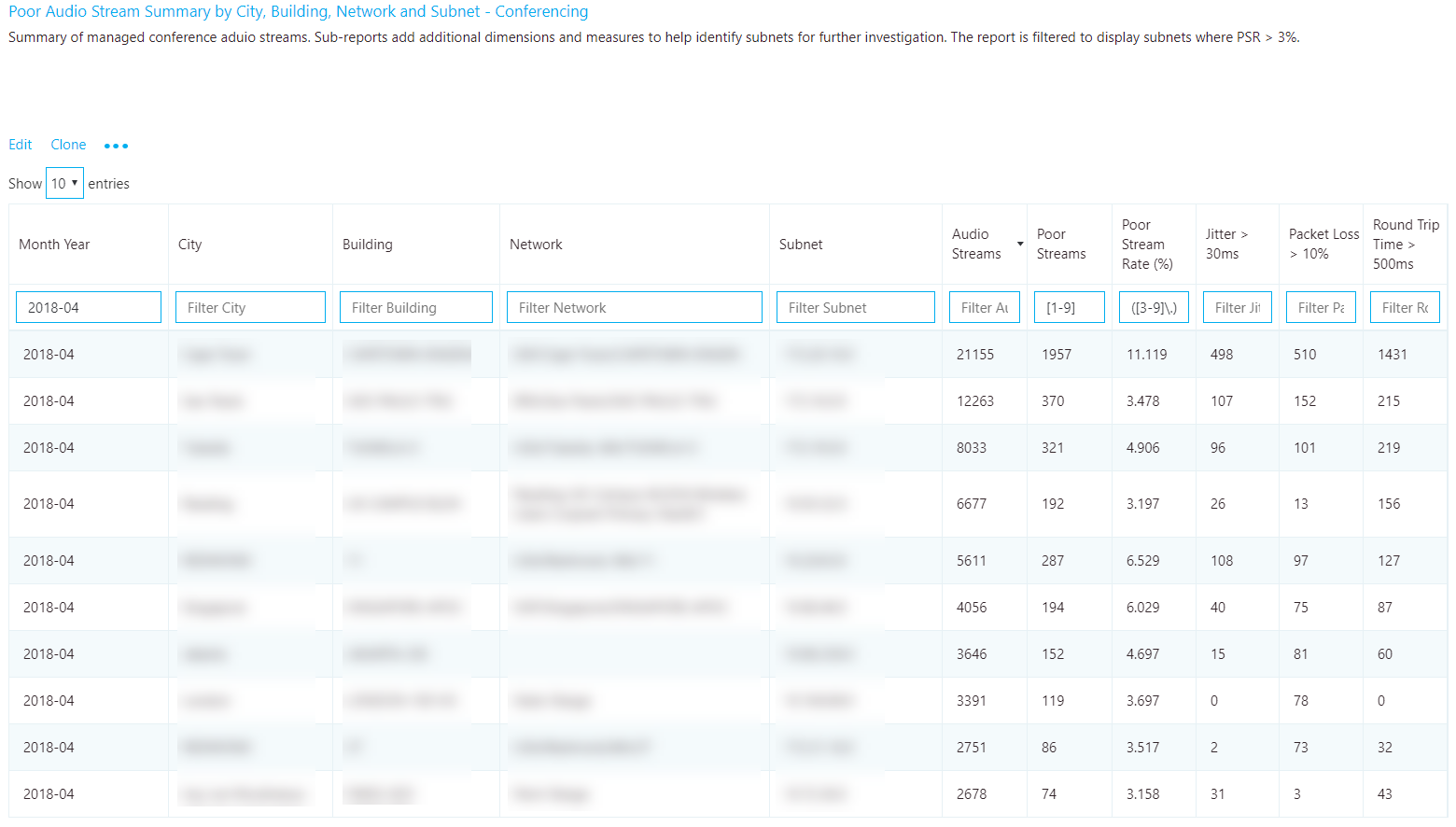
Assainissement
Concentrez vos efforts de correction sur les bâtiments ou sous-réseaux qui ont le plus grand volume de flux, car cela maximisera l’impact et contribuera à améliorer rapidement l’expérience utilisateur. Utilisez les mesures de gigue, de perte de paquets et de temps d’aller-retour (RTT) pour comprendre ce qui contribue à la mauvaise qualité (il est possible qu’il y ait plusieurs problèmes) :
- Gigue : Les paquets multimédias arrivent à des vitesses différentes, ce qui fait qu’un haut-parleur sonne robotisé.
- Perte de paquets : les paquets multimédias sont supprimés, ce qui crée l’effet de mots ou de syllabes manquants.
- RTT : Les paquets multimédias prennent beaucoup de temps pour arriver à leur destination, ce qui crée un effet talkie-walkie.
Pour faciliter votre examen des problèmes de qualité, utilisez l’analytique des appels par utilisateur. Avec l’analyse des appels, vous pouvez examiner une conférence ou le rapport d’appel d’un utilisateur spécifique. Ce rapport contient des données EUII/PII et est utile lorsque vous recherchez la cause d’un échec. Une fois que vous savez quel bâtiment est affecté, il doit être simple de rechercher les utilisateurs dans ce bâtiment.
N’oubliez pas d’informer votre support technique que ces réseaux rencontrent des problèmes de qualité, afin qu’ils puissent rapidement trier et répondre aux appels entrants.
| Assainissement | Aide |
|---|---|
| Réseaux | Congestion : un réseau surutilisé ou sous-approvisionné peut entraîner des problèmes de qualité du média. Collaborez avec l’équipe réseau pour déterminer si les connexions réseau entre l’utilisateur et le point de sortie Internet disposent de suffisamment de bande passante pour prendre en charge les médias. Effectuer une évaluation de la préparation du réseau : une évaluation du réseau fournit des détails sur l’utilisation attendue de la bande passante, sur la façon de faire face aux modifications apportées à la bande passante et au réseau, ainsi que sur les pratiques réseau recommandées pour Teams et Skype Entreprise. En utilisant le tableau précédent comme source, vous disposez d’une liste de bâtiments ou de sous-réseaux qui sont d’excellents candidats pour une évaluation. |
| Qualité de service (QoS) | QoS est un outil éprouvé qui permet de hiérarchiser les paquets sur un réseau encombré afin de s’assurer qu’ils arrivent à destination intacts et à l’heure. Envisagez d’implémenter qoS dans votre organization pour optimiser la qualité de l’expérience utilisateur lorsque la bande passante est limitée. QoS permet de résoudre les problèmes généralement associés à des niveaux élevés de perte de paquets et, dans une moindre mesure, à des temps de gigue et d’aller-retour. |
| Wi-Fi | Wi-Fi peut avoir un impact significatif sur la qualité des appels. Wi-Fi déploiements ne prennent généralement pas en compte la configuration réseau requise pour les services VoIP et sont souvent une source de mauvaise qualité. Pour plus d’informations sur l’optimisation de votre infrastructure Wi-Fi, consultez cet article sur la planification Wi-Fi. Pilote sans fil : vérifiez que les pilotes sans fil sont à jour. Cela permet d’atténuer toute mauvaise expérience utilisateur liée à un pilote obsolète. De nombreuses organisations n’incluent pas de pilotes sans fil dans leurs cycles de correctifs, et ces pilotes peuvent être non corrigés pendant des années. De nombreux problèmes sans fil sont résolus en garantissant que les pilotes sans fil sont à jour. WMM : Wireless Multimedia Extensions (WMM), également appelé Wi-Fi Multimedia, fournit des fonctionnalités QoS de base aux réseaux sans fil. Les réseaux sans fil modernes doivent prendre en charge de nombreux appareils. Ces appareils sont en concurrence pour la bande passante et peuvent entraîner des problèmes de qualité pour les services VoIP, où la vitesse et la latence sont essentielles. Pour plus d’informations, consultez votre fournisseur de services sans fil et envisagez d’implémenter WMM sur votre réseau sans fil pour hiérarchiser Skype Entreprise et les médias Teams. Densité des points d’accès : les points d’accès peuvent être trop éloignés ou ne pas se trouver dans un emplacement idéal. Pour réduire les interférences potentielles, placez des points d’accès supplémentaires dans les salles de conférence et dans les emplacements qui ne sont pas obstrués par des murs ou d’autres objets où le signal Wi-Fi est faible. 2,4 GHz contre 5 GHz : 5 GHz offre moins d’interférences en arrière-plan et des vitesses plus élevées, et doit être hiérarchisé lors du déploiement de VoIP sur Wi-Fi. Toutefois, 5 GHz n’est pas aussi fort que 2,4 GHz et ne pénètre pas les murs aussi facilement. Passez en revue la disposition de votre bâtiment pour déterminer la fréquence sur laquelle vous pouvez vous appuyer pour la meilleure connexion. |
| Appareil réseau | Les grandes organisations peuvent avoir des centaines d’appareils répartis sur le réseau. Collaborez avec votre équipe réseau pour vous assurer que les appareils réseau de l’utilisateur vers Internet sont maintenus et à jour. |
| VPN | Les appliances VPN ne sont pas traditionnellement conçues pour gérer les charges de travail multimédia en temps réel. Certaines configurations VPN interdisent l’utilisation d’UDP (qui est le protocole préféré pour les médias) et s’appuient uniquement sur TCP. Envisagez d’implémenter une solution de tunnel partagé VPN pour aider à réduire le VPN en tant que source de mauvaise qualité. |
| Clients (Skype Entreprise Online uniquement) |
Vérifiez que tous les clients sont régulièrement mis à jour. |
| Appareils | Si les appareils sont responsables des problèmes de qualité des appels, envisagez de mettre à jour les appareils incriminés. Pour en savoir plus, consultez Téléphones pour Teams . |
| Pilotes | La mise à jour corrective du réseau (Ethernet et Wi-Fi), des pilotes audio, vidéo et USB doit faire partie de votre stratégie globale de gestion des correctifs. De nombreux problèmes de qualité sont résolus par la mise à jour des pilotes. |
| Salles de réunion en Wi-Fi | Nous recommandons vivement que les appareils de salle de réunion soient connectés au réseau à l’aide d’une connexion Ethernet d’au moins 1 Gbits/s. Les appareils de salle de réunion incluent généralement plusieurs flux audio et vidéo, ainsi que du contenu de réunion tel que le partage d’écran, et ont des exigences réseau plus élevées que les autres points de terminaison Teams ou Skype Entreprise. Les salles de réunion sont, par définition, des appareils stationnaires où Wi-Fi offre un avantage uniquement lors de l’installation. Les salles de réunion doivent être traitées avec un soin et une attention supplémentaires pour s’assurer que l’expérience d’utilisation de ces appareils répond ou dépasse les attentes. Les problèmes de qualité avec les salles de réunion vont généralement être remontés rapidement, car ils sont souvent utilisés par le personnel de niveau supérieur. Toutes les choses étant égales (à part la commodité), les performances Wi-Fi sont souvent inférieures à celles d’une connexion câblée. Avec l’essor des politiques « apportez votre propre appareil » et la prolifération des ordinateurs portables, Wi-Fi points d’accès sont souvent surexploités. Les médias en temps réel peuvent ne pas être hiérarchisés sur les réseaux Wi-Fi, ce qui peut entraîner des problèmes de qualité pendant les pics d’utilisation. Cette utilisation intensive peut coïncider avec une réunion où il peut y avoir une douzaine de personnes, chacune avec leur propre ordinateur portable et smartphone, toutes connectées au même point d’accès Wi-Fi que l’appareil de salle de réunion. Wi-Fi ne doivent être considérés que comme une solution temporaire, pour une installation mobile ou lorsque Wi-Fi a été correctement approvisionné pour prendre en charge des médias en temps réel de classe professionnelle. |
TCP
Le protocole TCP (Transmission Control Protocol) est considéré comme un transport de restauration automatique et non comme le transport principal que vous souhaitez pour les médias en temps réel. La raison pour laquelle il s’agit d’un transport de restauration automatique est due à la nature avec état de TCP. Par exemple, si un appel est effectué sur un réseau latent et que les paquets multimédias sont retardés, les paquets d’il y a quelques secondes (qui ne sont plus utiles) sont en concurrence pour obtenir de la bande passante pour accéder au récepteur, ce qui peut aggraver une mauvaise situation. Cela rend l’audio guérisseur point et l’audio étiré, ce qui aboutit à des artefacts audibles, souvent sous la forme d’une gigue.
Les rapports de cette section ne font pas de distinction entre les flux bons et les flux médiocres. Étant donné qu’UDP est préférable, les rapports recherchent l’utilisation de TCP pour le partage d’écran audio, vidéo et vidéo (VBSS). Des débits de flux médiocres sont fournis pour vous aider à comparer la qualité UDP à la qualité TCP afin que vous puissiez concentrer vos efforts là où l’impact est le plus important. L’utilisation de TCP est principalement due à des règles de pare-feu incomplètes. Pour plus d’informations sur les règles de pare-feu pour Teams et Skype Entreprise Online, consultez URL et plages d’adresses IP Microsoft 365 et Office 365.
Remarque
Audio, vidéo et VBSS préfèrent tous UDP comme transport principal. La charge de travail de partage d’applications RDP héritée utilise uniquement TCP.
Utilisation de TCP
Les rapports TCP indiquent l’utilisation globale de TCP au cours des sept derniers mois. Tous les autres rapports de cette section se concentrent sur la réduction des bâtiments et sous-réseaux spécifiques où TCP est le plus couramment utilisé. Des rapports distincts sont disponibles pour les flux de conférence et les flux bipartis.
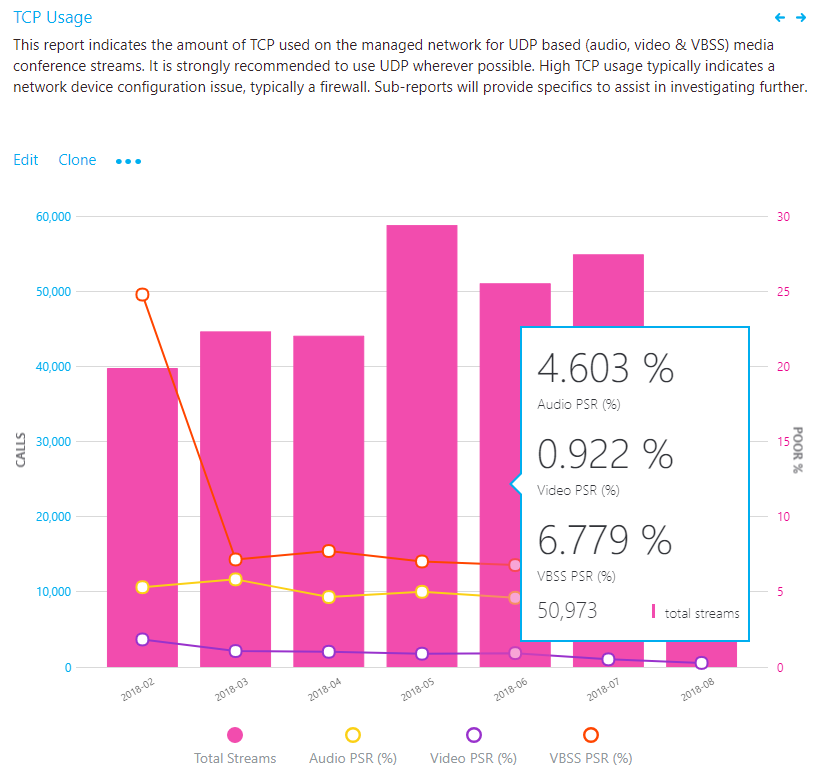
Enquête
À l’aide de ce rapport, vous pouvez répondre aux questions suivantes :
- Quel est le volume total de flux TCP pour le mois en cours ?
- Est-ce pire ou meilleur que le mois précédent ?
- La tendance de l’utilisation de TCP augmente-t-elle, est-elle stable ou décroissante ?
- Le PSR TCP est-il le même que mon PSR global ?
Si vous remarquez que la tendance de l’utilisation de TCP augmente ou dépasse l’utilisation mensuelle normale, prenez le temps d’examiner en utilisant les sous-rapports pour rechercher les bâtiments ou réseaux qui pourraient nécessiter une correction. Dans l’idéal, vous souhaitez avoir le moins possible de sessions audio basées sur TCP sur le réseau managé.
TCP et UDP
Ce rapport identifie le volume de rapports d’utilisation TCP et UDP sur le dernier mois pour le partage d’écran basé sur l’audio, la vidéo et la vidéo (VBSS).
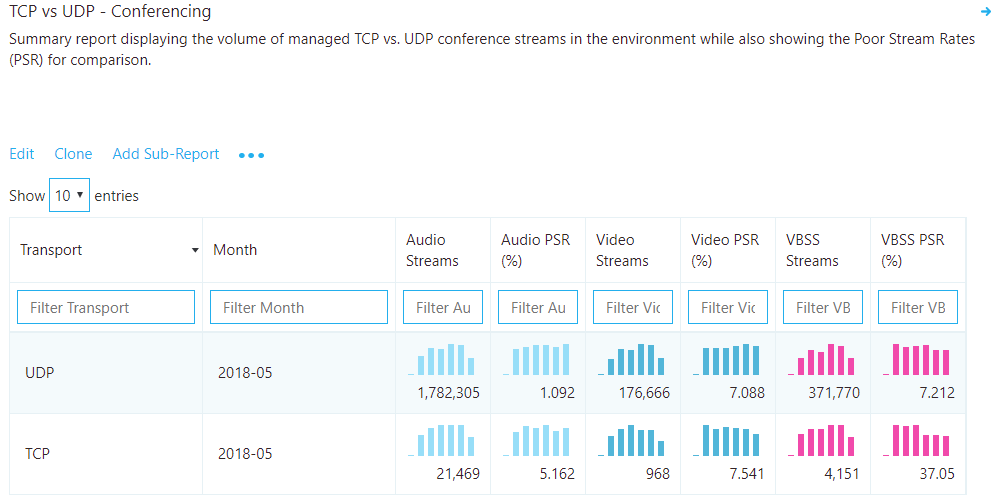
Analyse
Bien que vous souhaitiez que l’utilisation de TCP soit aussi faible que possible, vous pouvez voir un peu d’utilisation de TCP dans un déploiement par ailleurs sain. TCP en soi ne contribue pas à un appel médiocre. Les débits de flux sont donc fournis pour aider à déterminer si l’utilisation de TCP est un contributeur à une mauvaise qualité.
Investigations TCP
Dans les modèles CQD fournis, accédez aux rapports Flux TCP en créant et sous-réseau à l’aide du modèle Réseaux managés ou Tous les réseaux. Dans le but d’examiner l’utilisation de TCP, le processus est le même. Nous allons donc concentrer la discussion ici sur les conférences.
Assainissement
Ce rapport identifie les bâtiments et sous-réseaux spécifiques qui contribuent au volume d’utilisation de TCP. Un rapport supplémentaire est également inclus pour identifier l’adresse IP Microsoft Relay qui a été utilisée dans l’appel pour aider à isoler les règles de pare-feu manquantes. Concentrez vos efforts de correction sur les bâtiments qui ont le plus grand volume de flux TCP pour optimiser l’impact.
La cause la plus courante de l’utilisation de TCP est l’absence de règles d’exception dans les pare-feu ou les proxys. Nous parlerons des proxys dans la section suivante. Pour l’instant, concentrez-vous sur les pare-feu. En utilisant le bâtiment ou le sous-réseau fourni, vous pouvez déterminer quel pare-feu doit être mis à jour.
| Assainissement | Aide |
|---|---|
| Configurer le pare-feu | Vérifiez que les adresses et ports IP Microsoft 365 ou Office 365 sont exclus de votre pare-feu. Pour les problèmes TCP liés aux médias, concentrez vos efforts initiaux sur les éléments suivants :
|
| Vérifier | Utilisez l’outil d’évaluation du réseau Microsoft pour case activée des problèmes de connectivité à des adresses IP et des ports Microsoft 365 ou Office 365 spécifiques à partir du bâtiment ou du sous-réseau concerné. |
Proxy HTTP
Les proxys HTTP ne sont pas le chemin préféré pour établir des sessions multimédias, pour une multitude de raisons. Beaucoup contiennent des fonctionnalités d’inspection approfondie des paquets qui peuvent empêcher l’exécution des connexions au service et introduire des interruptions. En outre, presque tous les proxys forcent le protocole TCP au lieu d’autoriser UDP, ce qui est recommandé pour une qualité audio optimale.
Nous vous recommandons toujours de configurer le client pour qu’il se connecte directement à Teams et Skype Entreprise services. Cela est particulièrement important pour le trafic basé sur les médias.
Important
Nous vous recommandons de charger un fichier de construction valide afin de pouvoir distinguer l’intérieur des flux audio externes lors de l’analyse de l’utilisation du proxy.
Utilisation du proxy HTTP
Le rapport de flux de proxy HTTP dans cette section du modèle ressemble beaucoup aux rapports TCP. Il ne vérifie pas si les appels sont médiocres ou bons, mais si l’appel est connecté via HTTP.
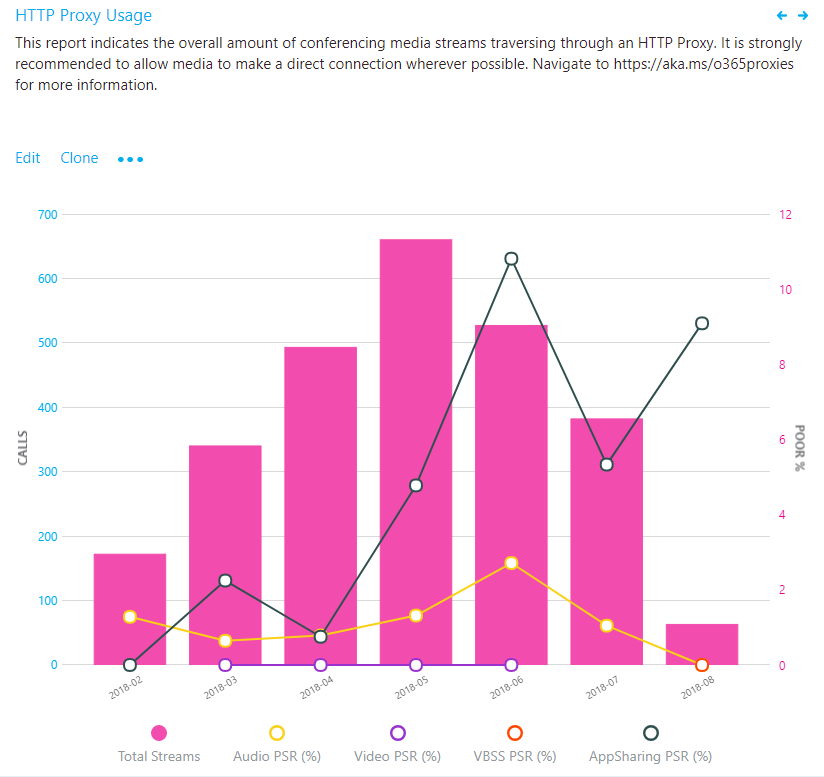
Analyse
Vous souhaitez voir le moins de flux multimédia HTTP possible. Si vous avez des flux qui traversent votre proxy, consultez votre équipe de mise en réseau pour vous assurer que les exclusions appropriées sont en place afin que les clients acheminent directement vers Teams ou Skype Entreprise sous-réseaux multimédias en ligne.
Si vous n’avez qu’un seul proxy Internet dans votre organization, vérifiez les URL Microsoft 365 ou Office 365 et les exclusions de plage d’adresses IP appropriées. Si plusieurs proxys Internet sont configurés dans votre organization, utilisez le sous-rapport HTTP pour isoler le bâtiment ou le sous-réseau concerné.
Pour les organisations qui ne peuvent pas contourner le proxy, assurez-vous que le client Skype Entreprise est configuré pour se connecter correctement lorsqu’il se trouve derrière un proxy, comme indiqué dans l’article Skype Entreprise devez utiliser le serveur proxy pour se connecter au lieu d’essayer une connexion directe.
Investigations de proxy HTTP
Ce rapport identifie les bâtiments et sous-réseaux spécifiques qui contribuent à l’utilisation de HTTP.
Assainissement
Nous vous recommandons de toujours contourner les proxys pour Skype Entreprise et Teams, en particulier le trafic multimédia. Les proxys ne rendent pas Skype Entreprise plus sécurisé, car leur trafic est déjà chiffré. Des problèmes de performances peuvent s'introduire dans l'environnement par le biais de la latence et la perte de paquets. De tels problèmes entraînent une expérience négative du partage audio, vidéo et d’écran, où les flux en temps réel sont essentiels.
La cause la plus courante de l’utilisation de HTTP est l’absence de règles d’exception dans les proxys. En utilisant le bâtiment ou le sous-réseau fourni, vous pouvez rapidement déterminer quel proxy doit être configuré pour la déviation du trafic multimédia.
Vérifiez que les noms de domaine complets Microsoft 365 ou Office 365 requis sont ajoutés à une liste d’autorisation dans votre proxy.
Investigations de point de terminaison
Cette section est axée sur les tâches de création de rapports sur les versions des clients et l’utilisation d’appareils certifiés. Des rapports sont disponibles pour décrire l’utilisation des versions du client, du type de client, des périphériques de capture et des pilotes (microphone), des périphériques de capture vidéo et des versions Wi-Fi fournisseur et pilote.
Remarque
Tous les rapports inclus dans les modèles ne sont pas couverts dans cet article ; toutefois, les méthodes d’investigation expliquées ci-dessous s’appliquent toujours. Pour plus d’informations, reportez-vous à la description du rapport individuel.
Versions du client
Ces rapports se concentrent sur l’identification des versions de client Skype Entreprise en cours d’utilisation et de leur volume relatif dans l’environnement.
Important
Actuellement, les clients Teams sont distribués et mis à jour automatiquement via le réseau de distribution de contenu Azure et sont tenus à jour par le service. Par conséquent, vous n’avez pas besoin de surveiller les versions du client Teams (sauf si vous désactivez la mise à jour automatique, ce que nous déconseillons).
Sauf si vous excluez les données des participants fédérés, ces rapports incluent la télémétrie du client à partir de points de terminaison fédérés. Pour exclure les points de terminaison fédérés, vous devez ajouter un filtre de requête pour l’ID de deuxième locataire défini sur l’ID de locataire de votre organization. Vous pouvez également utiliser un filtre d’URL pour exclure les données de télémétrie des participants fédérés.
Assainissement
Une partie essentielle de la création d’expériences utilisateur de haute qualité consiste à s’assurer que les clients gérés exécutent des versions à jour de Skype Entreprise, en plus de s’assurer que les pilotes audio, vidéo, réseau et USB pris en charge sont à jour. Cela offre plusieurs avantages, notamment :
- Il est plus facile de gérer quelques versions que de nombreuses versions.
- Il offre un niveau de cohérence de l’expérience.
- Il permet de résoudre plus facilement les problèmes liés à la qualité des appels et à la facilité d’utilisation.
- Microsoft apporte continuellement des améliorations générales et des optimisations sur l’ensemble du produit. S’assurer que les utilisateurs reçoivent ces mises à jour réduit le risque de rencontrer un problème qui a déjà été résolu.
La limitation de votre déploiement aux versions clientes datant de moins de six mois améliore l’expérience utilisateur globale et la facilité de gestion en réduisant le nombre de versions qui doivent être prises en charge.
Si vous utilisez uniquement Office Démarrer en un clic, vous serez automatiquement dans la fenêtre de six mois. Aucune autre action n’est nécessaire.
Si vous avez une combinaison de packages Démarrer en un clic et de packages d’installation (MSI), vous pouvez utiliser le rapport pour vérifier que les clients MSI sont régulièrement mis à jour. Si vous constatez que les clients prennent du retard, collaborez avec l’équipe chargée de la gestion des mises à jour Office et assurez-vous qu’ils approuvent et déploient régulièrement les correctifs clients.
Il est également important de prendre en compte et de s’assurer que les pilotes réseau, vidéo, USB et audio sont également corrigés. Il peut être facile d’ignorer ces pilotes et de ne pas les inclure dans votre stratégie de gestion des correctifs.
Les numéros de version des Skype Entreprise sont disponibles via les liens ci-dessous :
- Informations de publication pour les mises à jour de Microsoft 365 Apps
- Historique des mises à jour pour Applications Microsoft 365 pour les grandes entreprises
- Téléchargements et mises à jour de Skype Entreprise
Appareils
Pour utiliser le rapport d’appareil microphone, nous devons comprendre le concept du score d’opinion moyen (MOS). MOS est la mesure de référence pour évaluer la qualité audio perçue. Il est représenté sous la forme d’une évaluation entière comprise entre 0 et 5.
La base de toutes les mesures de la qualité de la voix est la façon dont une personne perçoit la qualité de la parole. Parce qu’il est affecté par la perception humaine, il est intrinsèquement subjectif. Il existe plusieurs méthodologies différentes pour les tests subjectifs. La plupart des mesures de qualité de la voix sont basées sur une échelle de classification par catégorisation absolue (ACR).
Dans un test subjectif ACR, un nombre statistiquement significatif de personnes évaluent leur qualité d’expérience sur une échelle de 1 (mauvaise) à 5 (excellente). La moyenne des scores est le MOS. Le MOS obtenu dépend de la gamme d’expériences qui ont été exposées au groupe et du type d’expérience évaluée.
Étant donné qu’il n’est pas pratique d’effectuer des tests subjectifs de la qualité vocale pour un système de communication en direct, Microsoft Teams et Skype Entreprise générer des valeurs MOS à l’aide d’algorithmes avancés pour prédire objectivement les résultats d’un test subjectif.
L’ensemble disponible de MOS et les métriques associées fournissent une vue de la qualité de l’expérience fournie aux utilisateurs par un périphérique audio.
En fournissant aux utilisateurs des appareils certifiés pour Teams et Skype Entreprise, vous réduisez la probabilité de rencontrer des expériences négatives en raison de l’appareil lui-même (ce qui est plus probable, par exemple, avec des haut-parleurs et microphones d’ordinateur portable intégrés). Pour plus d’informations, consultez ces articles sur le programme de certification et le catalogue de solutions partenaires.
Les rapports d’appareil sont utilisés pour évaluer l’utilisation de l’appareil par volume et score MOS (audio uniquement), et se trouvent dans les modèles associés sous Clients & Appareils.
Important
Sauf si vous excluez les données des participants fédérés, ces rapports incluent la télémétrie du client à partir de points de terminaison fédérés. Pour exclure les points de terminaison fédérés, vous devez ajouter un filtre de requête pour l’ID de deuxième locataire défini sur l’ID de locataire de votre organization. En outre, vous pouvez utiliser un filtre d’URL pour exclure les données de télémétrie des participants fédérés.
Remarque
Lors de l’affichage de ce rapport, vous remarquerez peut-être que le même appareil est signalé plusieurs fois. Cela est dû à la façon dont l’appareil est signalé au CQD. Les différences dans le matériel et les paramètres régionaux du système d’exploitation entraînent des différences dans la façon dont les données d’appareil sont signalées.
Assainissement
En règle générale, vous devez découvrir et mettre hors de l’état des appareils non certifiés et les remplacer par des appareils certifiés. Voici quelques considérations à prendre en compte lors de l’examen des rapports d’appareil :
- Les appareils utilisés sont-ils certifiés pour Teams et Skype Entreprise ?
- Vous pouvez identifier les utilisateurs d’un appareil spécifique à l’aide de l’analytique des appels par utilisateur. Vérifiez qu’ils disposent des derniers pilotes de périphérique et que leur appareil n’est pas connecté via un hub USB ou une station d’accueil.
- Combien de versions différentes des différents pilotes sont en cours d’utilisation ? Sont-ils corrigés régulièrement ? S’assurer que les pilotes audio, vidéo et Wi-Fi sont corrigés régulièrement permet d’éliminer ces problèmes de qualité et de rendre l’expérience utilisateur plus prévisible et cohérente.
Audio
La tâche suivante consiste à déterminer l’utilisation globale des appareils audio certifiés. Nous recommandons qu’au moins 80 % de tous les flux audio utilisent un périphérique audio certifié. Pour ce faire, il est préférable d’exporter le rapport des périphériques microphone vers Excel pour calculer l’utilisation d’appareils certifiés ou approuvés. Les organisations conservent généralement une liste de tous les appareils approuvés. Le filtrage et le tri des données doivent donc être simples.
Vidéo
Les pilotes vidéo sont également importants pour rester à jour. S’assurer que les cartes vidéo sont régulièrement corrigées permet d’exclure les pilotes vidéo comme source de mauvaise qualité pour les flux vidéo. L’utilisation d’appareils vidéo certifiés permet de garantir une expérience utilisateur fluide et de haute qualité. Les appareils vidéo qui prennent en charge l’encodage natif H.264 sont préférés, afin de réduire l’utilisation du processeur pendant les vidéoconférences.
Wi-Fi
Wi-Fi pilotes doivent également être corrigés régulièrement et doivent être inclus dans votre stratégie de gestion des correctifs. De nombreux problèmes de qualité peuvent être corrigés en conservant les pilotes Wi-Fi à jour. Pour plus d’informations sur l’optimisation de votre infrastructure Wi-Fi, consultez cet article sur la planification Wi-Fi.
Sujets associés
Préparer le réseau de votre organisation pour Microsoft Teams
principes de connectivité réseau Office 365
Gérer vos périphériques dans Teams
Améliorer et surveiller la qualité des appels pour Teams
Configurer le tableau de bord de qualité des appels (CQD)
Charger le client et créer des données
Dimensions et mesures disponibles dans le TBQA
Commentaires
Bientôt disponible : Tout au long de 2024, nous allons supprimer progressivement GitHub Issues comme mécanisme de commentaires pour le contenu et le remplacer par un nouveau système de commentaires. Pour plus d’informations, consultez https://aka.ms/ContentUserFeedback.
Envoyer et afficher des commentaires pour